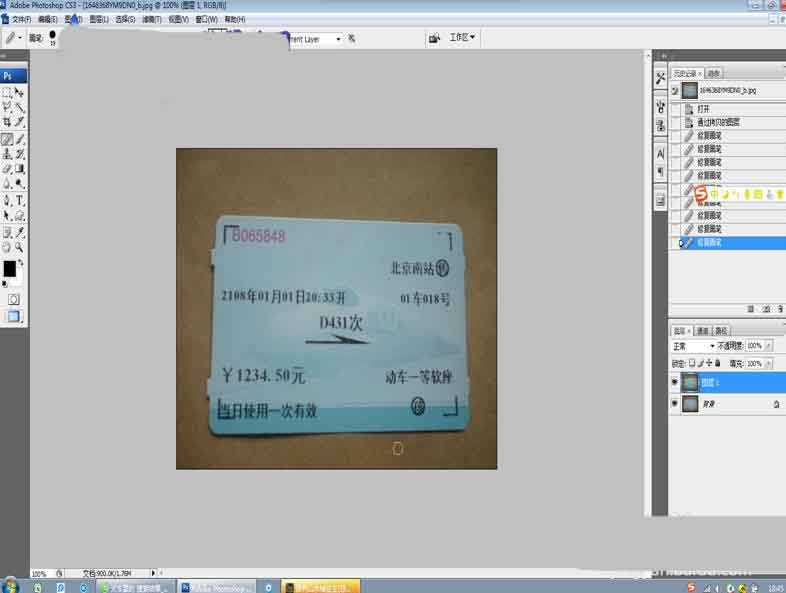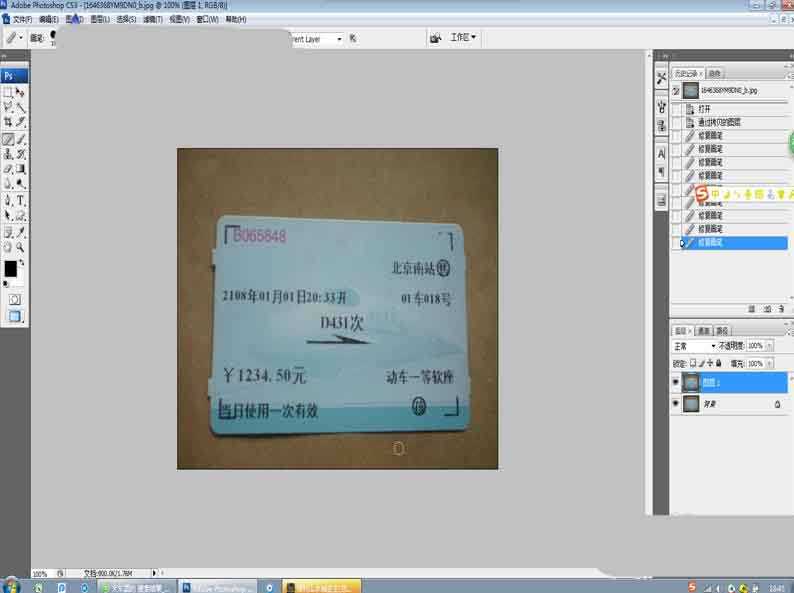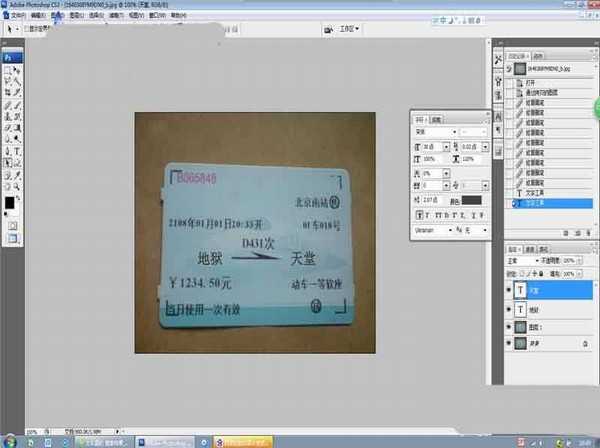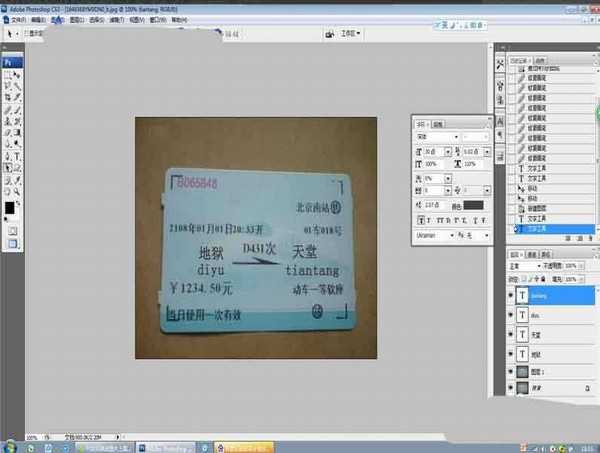在我们的日常生活当中,我们时常会看到一些有趣的图片,让人会心一笑,比如说将火车票内容更改为“海南到南海”等等。那么,如何更改呢?以下小编“林曌乐园”便手把手教大家如何photoshop软件更改火车票内容,将平凡的火车票变得高大上。
1、打开photoshop CS3软件,并选择菜单栏中【文件】-【打开】,打开一张前期准备好的火车票,如下图所示。
2、输入“Ctrl+J”复制一个图层,然后在photoshop CS3软件左侧菜单栏中,选择“修补画笔工具”,按住“Alt”键选取火车票中蓝色区域,并涂抹火车票中的“出发地”、“目的地”,使其变为蓝色区域,如下图所示。
3、在photoshop CS3软件左侧的菜单栏选择“横排文字工具”,在火车票的“出发地”、“目的地”输入有趣的字样,比如笔者把出发地设置为地狱,目的地设置为天堂,同时调整文字大小、颜色,与其他字样一致即可,如下图所示。
4、完成上述设置后,在photoshop CS3软件右下侧单击“新建图层”按钮(即图层2),如下图所示。
5、在新建的图层2当中,使用上述的“横排文字工具”,输入火车票的“出发地”、“目的地”的拼音,使其更加逼真,趣味性更浓,然后调整拼音的大小、位置即可,如下图所示。
6、在photoshop CS3软件右下侧按住“Ctrl”键,选中所有的图层,并输入“Ctrl+E”合并所有的图层,使其成为一个整体。然后,点击【文件】-【另存为】,设置为.jpg格式即可,如下图所示。
相关推荐:
ps怎么去掉眼镜绿色反光?
ps怎么处理图片中天空的颜色?
ps怎么怎么提取图片中人物线条轮廓?
ps,火车票
《魔兽世界》大逃杀!60人新游玩模式《强袭风暴》3月21日上线
暴雪近日发布了《魔兽世界》10.2.6 更新内容,新游玩模式《强袭风暴》即将于3月21 日在亚服上线,届时玩家将前往阿拉希高地展开一场 60 人大逃杀对战。
艾泽拉斯的冒险者已经征服了艾泽拉斯的大地及遥远的彼岸。他们在对抗世界上最致命的敌人时展现出过人的手腕,并且成功阻止终结宇宙等级的威胁。当他们在为即将于《魔兽世界》资料片《地心之战》中来袭的萨拉塔斯势力做战斗准备时,他们还需要在熟悉的阿拉希高地面对一个全新的敌人──那就是彼此。在《巨龙崛起》10.2.6 更新的《强袭风暴》中,玩家将会进入一个全新的海盗主题大逃杀式限时活动,其中包含极高的风险和史诗级的奖励。
《强袭风暴》不是普通的战场,作为一个独立于主游戏之外的活动,玩家可以用大逃杀的风格来体验《魔兽世界》,不分职业、不分装备(除了你在赛局中捡到的),光是技巧和战略的强弱之分就能决定出谁才是能坚持到最后的赢家。本次活动将会开放单人和双人模式,玩家在加入海盗主题的预赛大厅区域前,可以从强袭风暴角色画面新增好友。游玩游戏将可以累计名望轨迹,《巨龙崛起》和《魔兽世界:巫妖王之怒 经典版》的玩家都可以获得奖励。